Ubuntu 18.04上安装 phpMyAdmin
我们将安装 phpMyAdmin 在 Ubuntu18.04 上配合 Apache 一起工作.
在安装 phpMyAdmin 之前需要已经安装了LAMP栈并提供了web页面.
如果没有安装可以参照 Ubuntu 18.04上安装Apache,MySQL,PHP 来先安装.
1. 安装 phpMyAdmin
让我们从更新包列表开始,并在Ubuntu 18.04上安装phpMyAdmin。下面我们有两个用&&分隔的命令。第一个命令将更新包列表,以确保您获得phpMyAdmin的最新版本和依赖项。第二个命令将下载并安装phpMyAdmin。当要求继续时,按 y 并 回车。
$ sudo apt update && sudo apt install phpmyadmin
根据您的设置,phpMyAdmin包配置中以下屏幕的顺序可能有所不同。
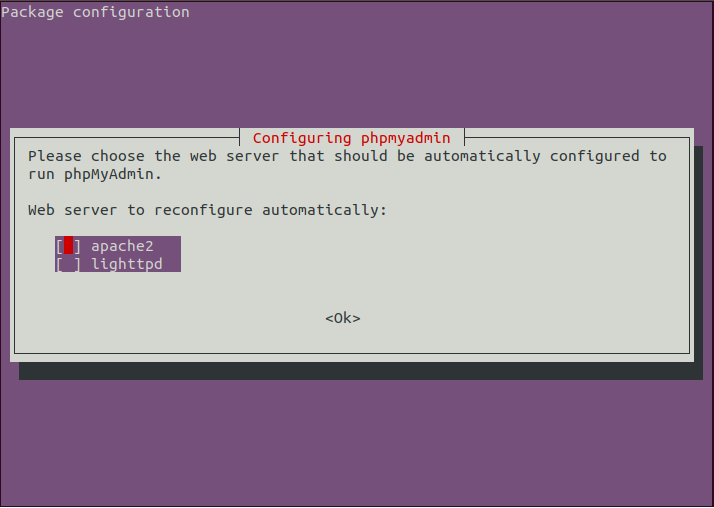
如果提示您选择web服务器,请按SPACE键在apache2旁边放一个星号[*],然后按TAB键突出显示OK并按ENTER键.如下图:

回车后如下:

选择 Yes 并按 ENTER 来安装和配置数据库。
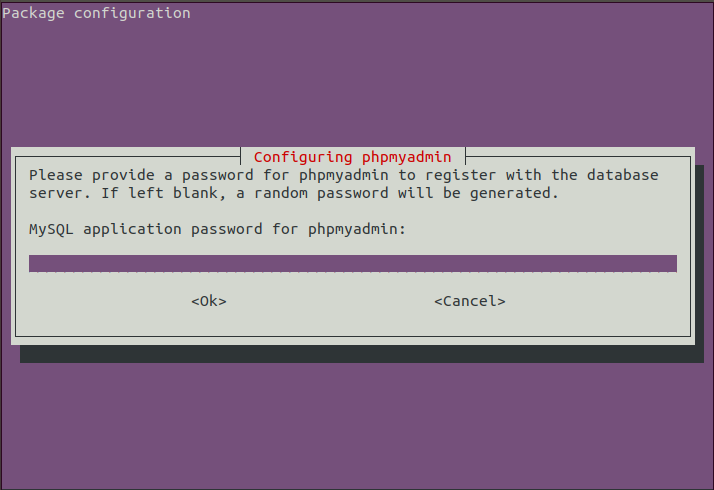
MySQL应用程序密码只在phpMyAdmin内部使用,用于与MySQL通信。您可以保留此空白,密码将自动生成。按回车键继续。
2. 测试 phpMyAdmin
现在,您应该能够通过访问服务器的域名或公共IP地址和 /phpMyAdmin来访问phpMyAdmin web界面。例如:http://example.com/phpmyadmin或http://192.168.1.10 phpmyadmin
如果你还没有一个域名或不知道你的IP,你可以通过下面命令找到:
$ sudo ifconfig | grep -Eo 'inet (addr:)?([0-9]*\.){3}[0-9]*' | grep -Eo '([0-9]*\.){3}[0-9]*' | grep -v '127.0.0.1'
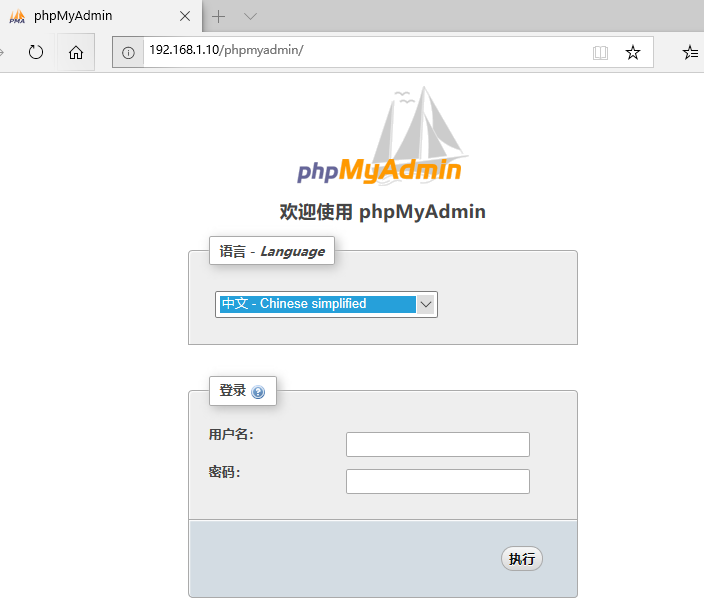
第一次安装MySQL时,您需要设置根用户和密码。但是,根用户可能禁用远程登录。
如果您得到一个错误“用户' root ' @ ' localhost'的访问被拒绝”,您应该继续执行步骤3,为phpMyAdmin创建一个超级用户。
3. 创建 MySQL 用户
如果您不能以上面的 root 用户身份登录,您现在可以为phpMyAdmin创建一个超级用户帐户。
在终端,以 root 用户身份登录MySQL。您可能在第一次安装MySQL时创建了一个根密码,
或者密码是空白的,在这种情况下,您可以在提示输入密码时按 ENTER。
$ sudo mysql -p -u root
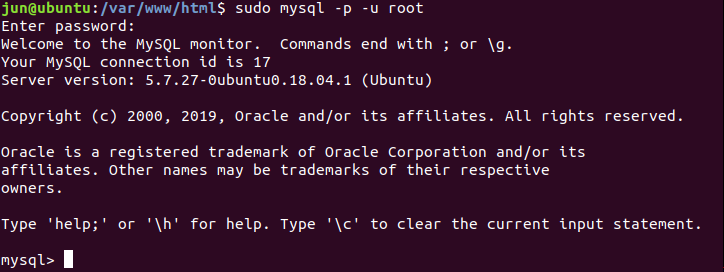
现在用您选择的用户名添加一个新的MySQL用户。在本例中,我们将其称为 pmauser (php my admin user)。
确保将 password_here 替换为您自己的密码(自己造一个密码)。
% 符号告诉MySQL允许该用户从远程的任何地方登录。如果你想提高安全性,你可以用一个IP地址来代替它。
CREATE USER 'pmauser'@'%' IDENTIFIED BY 'password_here';

我这里设置的密码是 123456 这个是弱密码(很容易就被猜到), 不建议大家使用这个密码.
现在,我们将向新用户pmauser授予超级用户权限。
GRANT ALL PRIVILEGES ON *.* TO 'pmauser'@'%' WITH GRANT OPTION;
现在退出MySQL。
exit
现在,您应该能够使用这个新用户帐户访问phpMyAdmin。
如果您想为phpMyAdmin设置一些额外的安全性,请继续下一步。
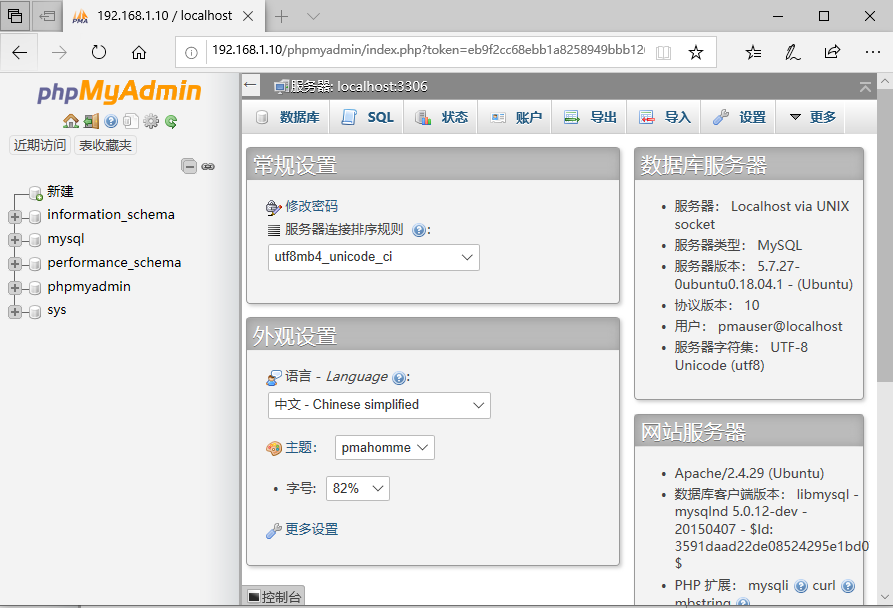
4. 模糊 phpMyAdmin URL
机器人和攻击者不断扫描web服务器,寻找默认的phpMyAdmin登录页面,因此建议您将URL更改为其他内容。
在本例中,我们将把它从 example.com/phpmyadmin 更改为 example.com/pmahidden 。
使用 vi 文本编辑器打开Apache的phpMyAdmin配置文件。(如果不习惯 vi, 推荐可视化文本编辑器 gedit )
$ sudo vi /etc/apache2/conf-available/phpmyadmin.conf
将 Alias (别名)从 /phpmyadmin 更改为 /pmahidden - 您也可以将其更改为您想要的任何内容。

保存并退出 vi.
现在必须重新加载Apache服务,以使更改生效。
$ sudo service apache2 reload
您现在应该能够通过 example.com/pmahidden 访问 phpMyAdmin

5. 用 .htpasswd 进行保护
我们可以使用 .htpasswd 进一步保护 phpMyAdmin 登录页面。这又增加了一条抵御机器人和黑客的防线。
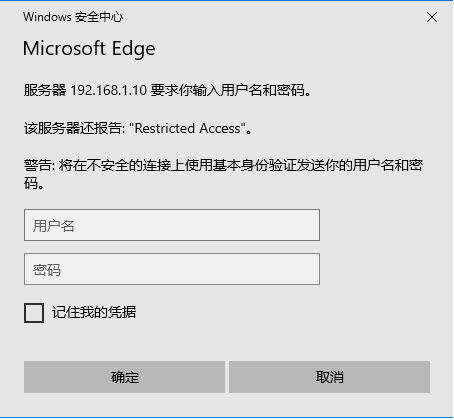
5.1 允许. htaccess 覆盖
要设置.htpasswd,我们必须首先更改phpMyadmin Apache配置文件,以允许.htaccess覆盖。
使用 vi 打开配置文件 phpmyadmin.conf
$ sudo vi /etc/apache2/conf-available/phpmyadmin.conf
在 DirectoryIndex index.php 下面添加 AllowOverride All 如下图:
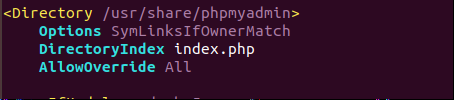
保存并且退出 vi
现在重新加载Apache服务。
$ sudo service apache2 reload
5.2 设置 .htpasswd
我们将使用 gedit 文本编辑器在 phpMyAdmin 安装目录中创建一个新的 .htaccess 文件。
$ sudo gedit /usr/share/phpmyadmin/.htaccess
粘贴以下内容到 .htaccess 文件.
AuthType Basic
AuthName "Restricted Access"
AuthUserFile /etc/phpmyadmin/.htpasswd
Require valid-user

点击 Save 按钮保存, 并点击关闭按钮退出.
现在,我们可以使用 htpasswd 工具生成 .htpasswd 文件。
在本例中,我们创建了一个名为pmauser (php my admin user)的新用户,尽管您可以将其更改为您想要的任何内容。
$ sudo htpasswd -c /etc/phpmyadmin/.htpasswd pmauser
您将被要求输入一个新的密码两次(生成一个密码)。
完成之后, 现在您可以在浏览器中访问 phpMyAdmin, 现在应该会提示您输入登录细节。
参考:Installing phpMyAdmin for Apache on Ubuntu 18.04
Ubuntu 18.04上安装 phpMyAdmin的更多相关文章
- Ubuntu 18.04上安装Apache, MySQL, PHP, LAMP
1.安装 Apache $ sudo apt update && sudo apt install apache2 中间会遇到停顿询问是否继续, 输入 y 然后 回车. 2.测试 Ap ...
- 如何在Ubuntu 18.04上安装Pip
一.简介: Pip是一个软件包管理系统,它简化了用Python编写的软件包(如Python包索引(PyPI)中的软件包)的安装和管理. 在Ubuntu 18.04上缺省没有安装Pip,但安装非常简单. ...
- 如何在Ubuntu 18.04上安装Django
Django是一个免费的开源高级Python Web框架,旨在帮助开发人员构建安全,可扩展和可维护的Web应用程序. 根据您的需要,有不同的方法来安装Django.它可以使用pip在系统范围内安装或在 ...
- 如何在Ubuntu 18.04上安装和配置Apache 2 Web服务器(转)
如何在Ubuntu 18.04上安装和配置Apache 2 Web服务器 什么是Apache Web Server? Apache或Apache HTTP服务器是一个免费的开源Web服务器,由Apac ...
- 在Ubuntu 18.04上安装Tensorflow
我们将经历几个阶段,安装cuda-9.0,cudnn和tensorflow cpu以及tensorflow gpu版本.最后我们将用cuda-9.0安装pytorch.在MARVEl电影中黑寡妇的“我 ...
- 如何在Ubuntu 18.04上安装Go
如何在Ubuntu 18.04上安装Go 谢鸢发表于云计算教程系列订阅98 介绍 课程准备 第1步 - 安装Go 第2步 - 设置Go路径 第3步 - 测试您的安装 结论 介绍 Go是Google开发 ...
- 在Ubuntu 18.04上安装OpenCV 4(C ++和Python)
OpenCV于11月20日发布了OpenCV-3.4.4和OpenCV-4.0.0.这些版本中有很多错误修复和其他更改.发布重点如下: OpenCV现在是C ++ 11库,需要符合C ++ 11标准的 ...
- 如何在Ubuntu 18.04上安装Apache Web服务器
一. apt库安装 1.在终端输入更新检查命令,sudo apt-get update 2. 在更新完成后(如果不想检查更新,也可直接输入此步)输入:sudo apt-get install apac ...
- 在Ubuntu 18.04上安装Git
步骤1.首先,通过运行以下命令确保您的系统和apt包列表完全更新: apt-get update -yapt-get upgrade -y 第2步.在Ubuntu 18.04上安装Git. 现在让我们 ...
随机推荐
- 11. ==和equals方法 & 常量池
一.使用==来判断两个变量是否相等 1. 如果两个变量是基本类型变量,且都是数值类型,则只要两个变量的值相等,就将返回true 2. 如果两个变量是引用类型变量,则只有它们指向同一个对象时,才返回tr ...
- jmeter从上一个请求使用正则表达式抓取Set-Cookie值,在下一个请求中运用
工作中遇到的问题,登录请求,返回的Response Headers中有个参数Set-Cookie,需要抓取这个参数,运用到下一个请求中,见下图: 通过正则表达式抓取Set-Cookie的值,由于该值存 ...
- zz自动驾驶复杂环境下高精度定位技术
今天为大家分享下,自动驾驶在复杂环境下的高精度定位技术. 定位/导航负责实时提供载体的运动信息,包括载体的:位置.速度.姿态.加速度.角速度等信息. 自动驾驶对定位系统的基本要求: 1. 高精度:达到 ...
- 工具资源系列之给 windows 装个 vmware 虚拟机
如果长时间处于同一种环境,慢慢得我们会觉得有些无聊,所以适当地出去走走看看外面的世界能带给我们不一样的体验. 所以,何不出去走走,看看另一个世界? 然而,平时需要工作很难抽身无所顾忌地潇洒走开,这是不 ...
- Mondb
1. MongoDB简介 • MongoDB是为快速开发互联网Web应用而设计的数据库系统.• MongoDB的设计目标是极简.灵活.作为Web应用栈的一部分.• MongoDB的数据模型是面向文档的 ...
- 诡异问题:tomcat启动一直卡住,strace跟踪提示apache-tomcat核心文件找不到。
最近遇到了一个诡异的tomcat问题,被这个问题折磨了2天.是这样的,启动tomcat后一直卡在这个点上: org.apache.catalina.core.StandardEngine.startI ...
- 解决python3.7 ModuleNotFoundError: No module named bz2
解决: ModuleNotFoundError: No module named bz2 ModuleNotFoundError: No module named '_lzma' 1.在操作系统中安 ...
- Leetcode练习题 7. Reverse Integer
7. Reverse Integer 题目描述: Given a 32-bit signed integer, reverse digits of an integer. Example 1: Inp ...
- js 价格 格式化 数字和金额
方法一: abs = function(val){ //金额转换 分->元 保留2位小数 并每隔3位用逗号分开 1,234.56 var str = (val/100).toFixed(2) + ...
- Windows重要的win键
win+↓ 当前窗口操作,多按几下就缩没了(同理,其他箭头也一样) win+e 打开此电脑 win+v 展开剪切板 win+k 访问蓝牙 win+a win10的通知 win+d (切到桌面,再用能切 ...
